نحوه استفاده از ابزار های بخش PAGE LAYOUT در Word
اکثر کاربران برنامه Word مطمعناً در قسمت زبانه بخش PAGE LAYOUT را دیده اند اما از وجود ابزار های کاربردی این بخش اطلاعات چندانی ندارند. به همین دلیل قصد داریم تا به آموزش ابزار های موجود در بخش PAGE LAYOUT بپردازیم
Margines
اگر بخواهید سایز متون خود از ابتدا و انتها به میزان مشخص از تمامی جهات، صفحات را شخصی سازی کنید باید به بخش PAGE LAYOUT رفته و بر روی Margins کلیک کنید. اگر گزینه Narrow را از منوی Margin انتخاب کنید، فاصله نوشته ها با کناره های صفحه بسیار کم خواهد شد. همچنین گزینه Moderate، فاصله نوشته ها با بخش بالا و پایین صفحه را زیاد می کند.
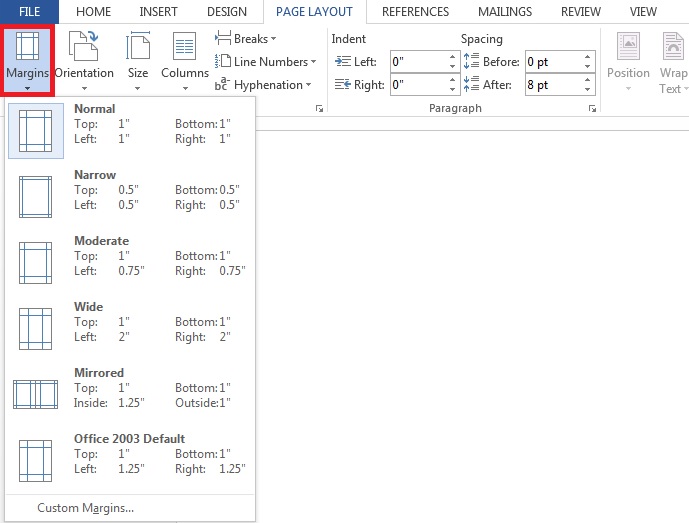
شما به وسلیه خط کشی هایی که قبلا روش ایجاد آن ها را توضیح داده ایم نیز میتوانید این کار را انجام دهید.
Orientation
این ابزار به شما امکان تغییر نحوه نمایش صفحه را میدهد. اما این ابزار در حالت پیش فرض به صورت مستطیلی شکل و یک برگه A4 می باشد شما میتوانید با استفاده از این بخش صفحه خود را به حالت های افقی و عمودی تنظیم کنید.
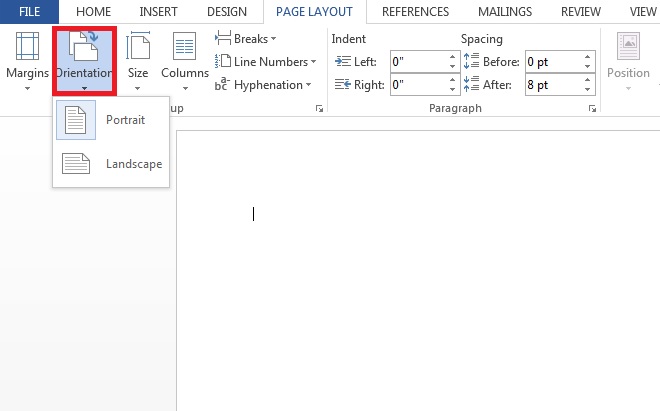
عمودیPortait :
افقی: Landscape

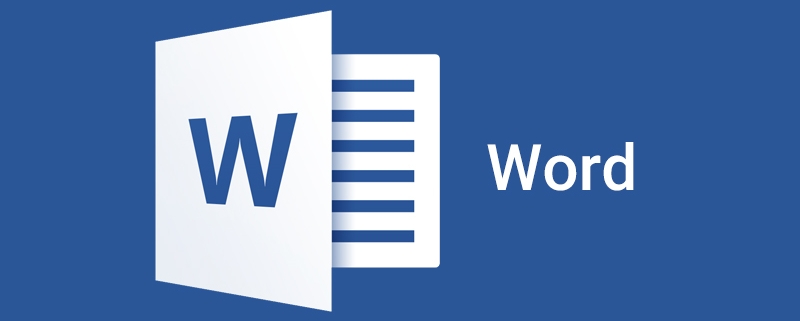






دیدگاه خود را ثبت کنید
تمایل دارید در گفتگوها شرکت کنید؟در گفتگو ها شرکت کنید.